La solución de problemas de conexión de correo electrónico en macOS 11 puede ser una tarea difícil para los usuarios típicos de Apple. ¿Tienes el problema de que el correo macOS 11 deja caer constantemente la conexión IMAP? ¿Tu correo no funciona después de la actualización de macos 11? ¿El correo de tu Mac es molestamente lento? Este artículo analiza consejos para resolver la interrupción de la conexión como un problema común con el correo de Apple en MacOS 11.
¿Cómo arreglar el correo sigue interrumpiendo la conexión de correo electrónico en macOS 11?
1. Sincronizando IMAP
Hay momentos en que el buzón gira sin mostrar ningún mensaje en pantalla. Esto normalmente se debe a que el IMAP no está sincronizado correctamente. Para resolver el problema, debes cerrar la aplicación de correo y continuar con los usuarios, haz clic en tu_perfil, luego en la biblioteca, seguido del Correo. Elige la cuenta IMAP en cuestión. Elimina la carpeta oculta llamada OfflineCache. Vuelve a iniciar la aplicación Correo.
Después de ejecutar todos los pasos anteriores, se crea una nueva carpeta OfflineCache y no se elimina ningún mensaje en el proceso. Todos los mensajes que no se mostraban inicialmente se enumerarán según tu preferencia establecida.
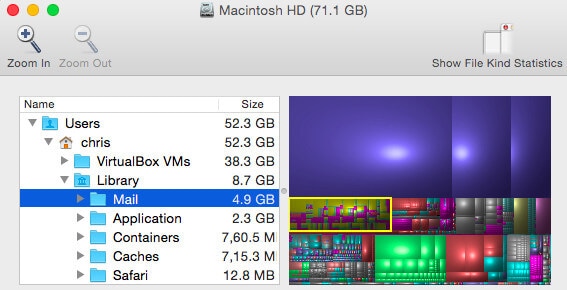
2. Inicia el correo recién instalado
Hay casos en los que Mail puede no abrirse después de una actualización reciente. Abra la opción del buscador y haz clic en Aplicaciones. Haz doble clic en Correo para abrir la aplicación. Al hacerlo, se iniciará la versión recién instalada. Asegúrate de que la conexión a Internet esté activada antes de abrir Mac Mail. Si el mensaje aparece en el Correo, el problema se ha solucionado. En caso de que los mensajes no aparezcan, prueba otros métodos para solucionar problemas de conexión a Internet.
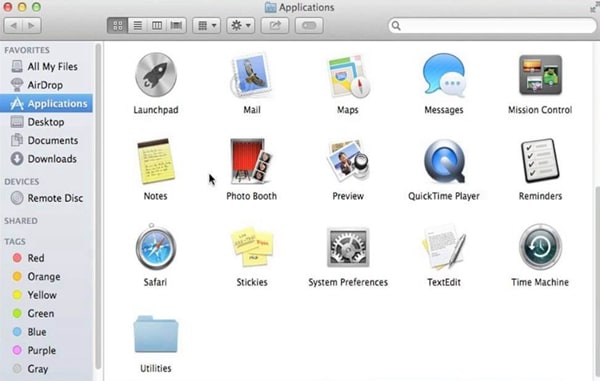
3. Solución de problemas del servidor
Hay casos en los que la aplicación de correo no se conecta debido a problemas relacionados con la red o el servidor de correo. Podría mostrarse un mensaje que indique específicamente que las conexiones que se están realizando al mismo tiempo son muchas o que se ha agotado el tiempo de espera de la conexión. Donde hay una conexión a Internet, y se dice que la sesión se agotó, muestra que hay un problema con el servidor. En tu Mac, puedes verificar el estado de tu conectividad en el enlace de Apple o incluso visitar la configuración de Outlook o Gmail. Cuando hay errores de conexión simultáneos, significa que tu correo electrónico está siendo revisado por demasiados dispositivos y deberías salir de Mail en algunos de ellos.
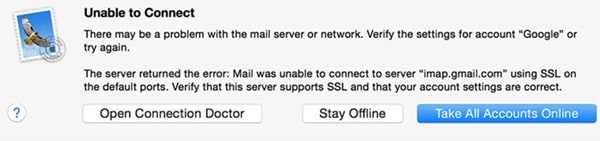
4. Reconstrucción/reindexación
La reconstrucción es uno de los métodos más comunes que se utilizan para resolver los problemas relacionados con el correo de Mac. En tu bandeja de entrada, haz clic en Correo, elige el Buzón y luego haz clic en Reconstruir.
Inicialmente aparecerá una página en blanco, ya que el buzón está reindexando toda la carpeta. El tiempo necesario dependerá en gran medida del tamaño de la carpeta. Después de volver a indexar, los mensajes se enumerarán según la carpeta en la que hagas clic.

5. Filtrar correo no deseado
Si tienes demasiados correos no deseados, debes filtrar el spam. El filtro de correo no deseado predeterminado funciona bastante bien para eliminar el correo no deseado. Sin embargo, tienes la opción de personalizar el sistema para que puedas identificar los correos electrónicos que son spam y los que no lo son. Los correos no deseados pueden atascar tu bandeja de entrada ocupando espacio para los mensajes entrantes. Después de borrar los correos no deseados, haz clic en la bandeja de entrada y verifica si tus mensajes ahora están visibles.
6. Determinar el tipo de cuenta de correo electrónico
Se intercambian las cuentas de correo comunes, POP3 e IMAP. Apple y Google usan el protocolo IMAP para correos electrónicos. Al usar Office 365, lo más probable es que el protocolo utilizado sea Exchange Server. Algunos ISP utilizan el protocolo POP3. Cuando estés utilizando ISP, verifica si es compatible con IMAP. IMAP tiene una ventaja sobre los POP, como una mejor sincronización de mensajes. SMTP es el protocolo que se utiliza, a menos que se utilice Exchange Server. Para averiguar el tipo de cuenta en tu macOS, abre tu Correo y ve a preferencias. Ve a las cuentas y haz clic en la cuenta que usas para recibir tus mensajes. Después de verificar tu cuenta, puedes ir al Correo y verificar si los mensajes se han restaurado.
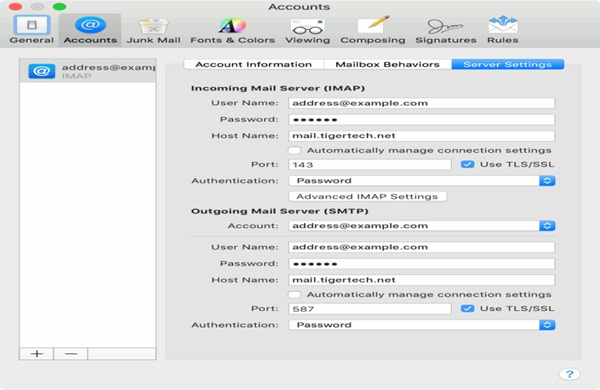
El mejor editor de PDF para macOS 11: PDFelement para Mac
Después de responder a la pregunta "¿por qué Apple Mail sigue perdiendo la conexión con Gmail?" lo siguiente es instalar la mejor gestión de PDF para tu Mac. PDFelement para Mac viene con una variedad de futuros para crear, distribuir, compartir, editar y ofrecer seguridad a tus archivos PDF a través de contraseñas, encriptación y redacción. El cifrado puede ofrecer seguridad a una variedad de archivos de texto y de audio. Esto lo ha hecho popular entre individuos y grandes organizaciones. La interfaz es simple y fácil de usar y se puede utilizar sin las habilidades o conocimientos especiales de principiantes y profesionales.

![]() Impulsado por IA
Impulsado por IA
El PDFelement para Mac tiene una tecnología OCR de última generación que puede convertir documentos en papel en archivos electrónicos que se pueden editar y buscar. El convertidor de potencia de PDFelement para Mac te permite cambiar los formatos de archivos de audio, imagen y texto. Puedes agregar fácilmente marcas de agua en los documentos, que se pueden editar o eliminar a voluntad. También puedes agregar imágenes, gráficos y otras ilustraciones a tus documentos con la función de anotación, lo que permite personalizar tus archivos PDF. El convertidor tiene un editor que permite la creación, firma, llenado de los archivos electrónicos. Puedes trabajar con numerosos archivos PDF al mismo tiempo con una gran cantidad de capacidad de conversión por lotes. ¡No hay otra forma de aumentar tu productividad que no sea instalar PDFelement para Mac!

